3DMax 2011如何简单正确的安装?
第1步双击打开3dsmax2011 文件夹,双击“setup”进行安装第2步单击安装产品,出现列表第3步勾选3dmax 2011 64位,单击“下一步”按钮第4步选择地区为“中国”勾选“我同意”接受相关协议,单击“下一步”按钮第5步填写用户和产品信息,用户信息可以如实填写,也可按照图片填写,输入序列号和产品密钥,单击“下一步”第6步选择要更改的产品安装路径,单击“配置”进行路径选择第7步选择许可类型为“单机许可”进行下一步第8步选择安装路径,默认是在C盘,单击“浏览”按钮,选择产品安装路径位置,选择一个空间较大的盘(D盘)安装路径不要有中文,单击“下一步”第9步勾选“安装附属服务已使用mental ray作网络渲染”单击“下一步”第10步勾选“补丁下载”进行下一步第11步显示配置完成,单击“配置完成”查看产品配置,单击“安装”按钮第12步取消勾选查看自述文件,单击“完成”按钮第13步安装完成后,会发现桌面会自动生成快捷启动图标,双击运行3dsmax2011第14步运行软件之后,会提示我们要激活软件,单击“激活”按钮 ,弹出对话框,单击“关闭”进行二次激活第15步激活界面会自动跳转到激活
3DS Max 2011是Autodesk对3DS Max进行“XBR(神剑计划)”的第二个版本,更新的新功能提供更方便地处理模型贴图,角色动画,并在更短时间产生高品质动画。3DS Max 2011提供全面的,整合的三维建模,动画,算图与合成解决方案让你更快速地产出。下面就由溜溜自学网小编教大家简单正确的安装3DMAX 2011,希望能帮助到有需要的人。学会的话记得关注溜溜自学哦!本教程内容仅供参考和学习,如需具体解决问题请观看专业课程。
工具/软件
电脑型号:联想(Lenovo)天逸510S; 系统版本:联想(Lenovo)天逸510S; 软件版本:3DMax
方法/步骤
第1步
双击打开3dsmax2011 文件夹,双击“setup”进行安装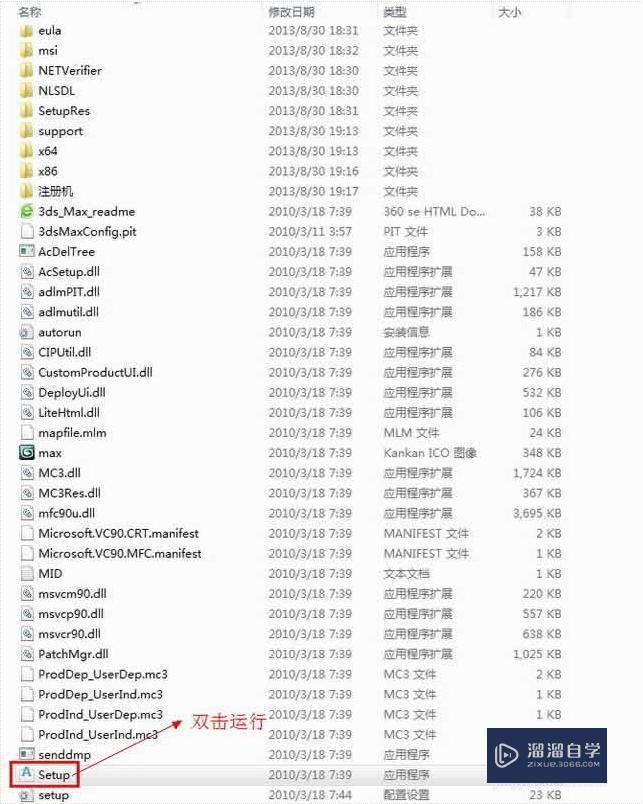
第2步
单击安装产品,出现列表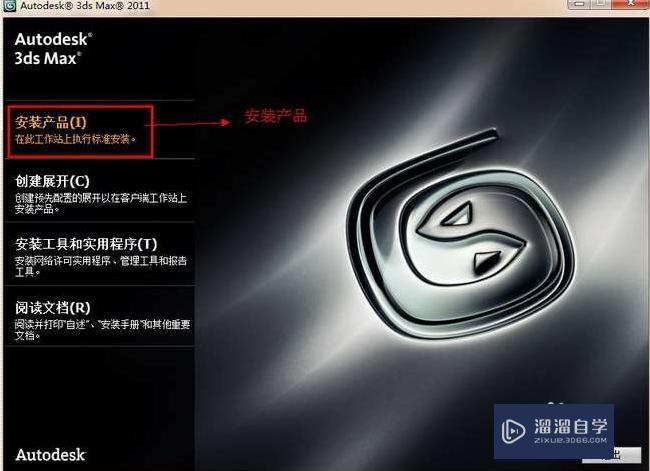
第3步
勾选 3dmax 2011 64位,单击“下一步”按钮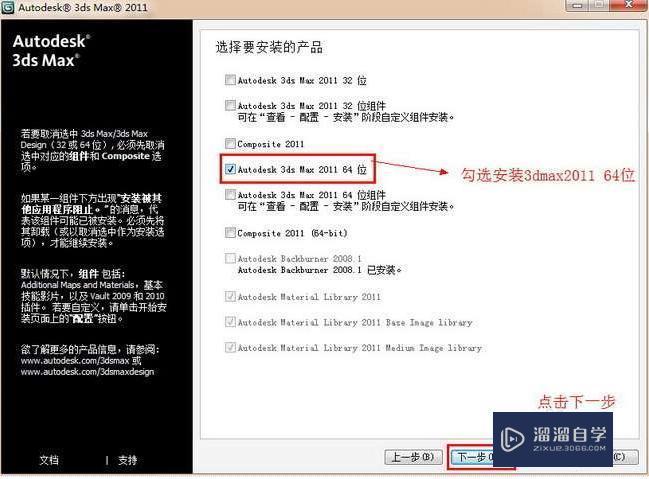
第4步
选择地区为“中国”勾选“我同意”接受相关协议,单击“下一步”按钮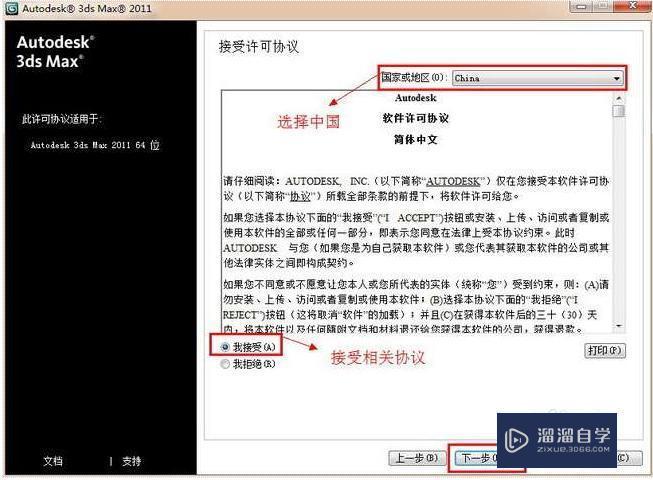
第5步
填写用户和产品信息,用户信息可以如实填写,也可按照图片填写,输入序列号和产品密钥,单击“下一步”
第6步
选择要更改的产品安装路径,单击“配置”进行路径选择
第7步
选择许可类型为“单机许可”进行下一步
第8步
选择安装路径,默认是在C盘,单击“浏览”按钮,选择产品安装路径位置,选择一个空间较大的盘(D盘)安装路径不要有中文,单击“下一步”
第9步
勾选“安装附属服务已使用mental ray作网络渲染”单击“下一步”
第10步
勾选“补丁下载”进行下一步
第11步
显示配置完成,单击“配置完成”查看产品配置,单击“安装”按钮

第12步
取消勾选查看自述文件,单击“完成”按钮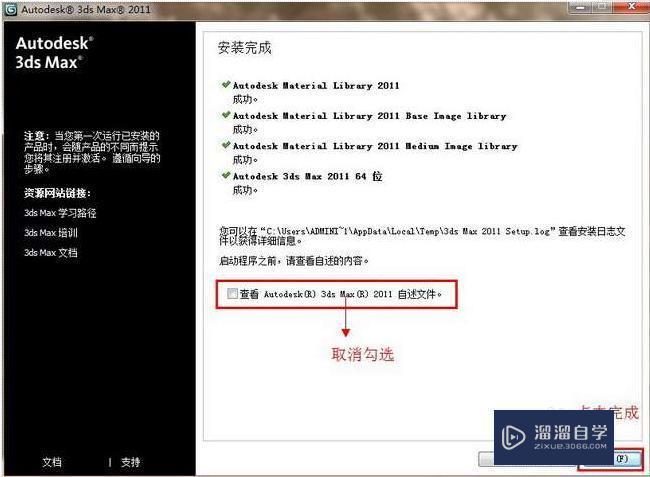
第13步
安装完成后,会发现桌面会自动生成快捷启动图标,双击运行3dsmax2011
第14步
运行软件之后,会提示我们要激活软件,单击“激活”按钮 ,弹出对话框,单击“关闭”进行二次激活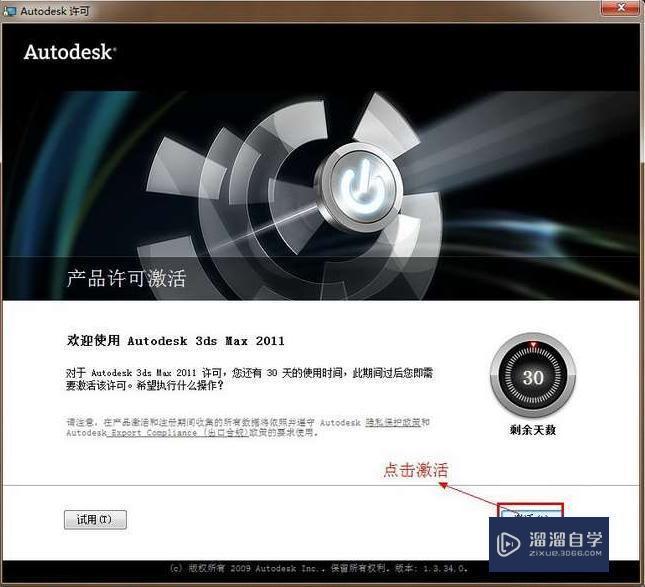
第15步
激活界面会自动跳转到激活码界面,然后打开注册机
第16步
激活界面会自动跳转到激活码界面,然后打开注册机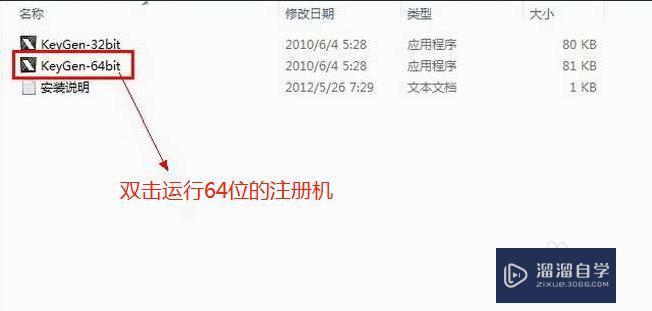
第17步
先点击“Meath Patch”在复制申请号,然后单击“计算”按钮,生成激活码,粘贴激活码 ,进行下一步,激活完成

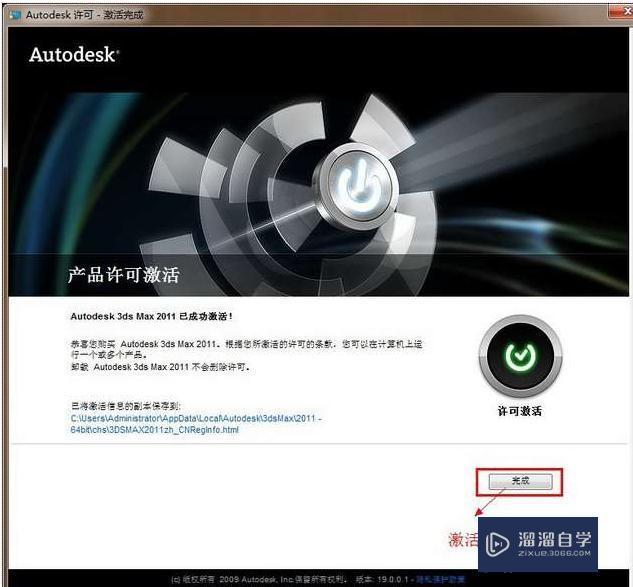
特别提示
激活一次不行,激活第二次


评论列表